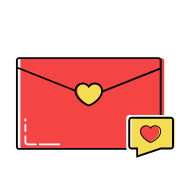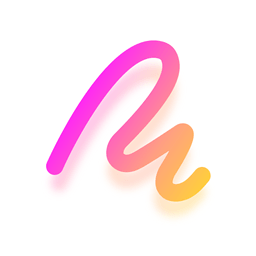百度网盘离线下载功能怎么用
2024-11-18 10:52:33来源:softtj编辑:佚名
百度网盘是一款功能强大的云存储工具,其离线下载功能更是为用户提供了极大的便利。本文将详细介绍如何使用百度网盘的离线下载功能,帮助你在没有网络连接或网络状况不佳时,依然能够高效下载所需资源。
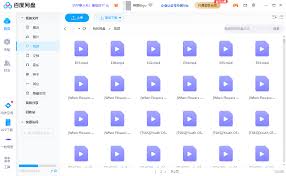
一、准备工作
首先,你需要确保已经安装并登录了百度网盘客户端。如果还没有安装,可以通过百度网盘官方网站进行下载和安装。安装完成后,使用你的百度账号登录即可进入主界面。
二、找到离线下载功能
1. pc端操作:
- 打开百度网盘客户端后,在主界面上可以看到许多功能选项,包括文件管理、上传下载、共享等。

- 点击左侧菜单栏中的“离线下载”选项,这将打开离线下载功能页面。
2. 手机端操作:
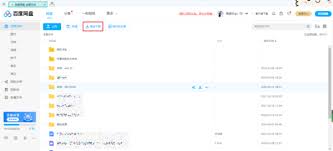
- 打开手机百度网盘客户端,登录个人百度帐号。
- 在主界面下方找到“发现”选项,点击进入。
- 在“发现”界面中,点击第一个出现的“离线下载”选项。
三、添加下载链接
1. pc端操作:
- 在弹出的对话框中,输入或粘贴你需要下载的资源链接。百度网盘支持多种下载链接类型,包括http、ftp、磁力链接等。
- 你可以将多个链接用回车分隔后粘贴到输入框中,这样可以一次性进行多个文件的离线下载操作。
2. 手机端操作:
- 选择“新建链接任务”或“新建bt任务”,根据你的需求复制并粘贴下载链接或种子文件。
四、选择保存路径
1. pc端操作:
- 在解析下载链接后,你需要选择文件的保存路径。百度网盘会默认将文件保存到你的云盘根目录中,但你可以根据需要选择其他文件夹进行保存。
- 点击“选择路径”按钮后,在弹出的目录选择框中选择或创建新的文件夹。
2. 手机端操作:
- 无需手动选择路径,资源会自动保存到云盘中。
五、开始下载
1. pc端操作:
- 所有设置完成后,点击对话框中的“开始下载”按钮,百度网盘将开始离线下载操作。
- 你可以在“离线下载”页面中查看下载进度和状态,下载完成后文件将自动保存到指定的云盘目录中。
2. 手机端操作:
- 点击“开始下载”或“保存”按钮,系统会自动解析并下载资源。
- 下载完成后,你可以在云盘中查看并管理这些文件。
六、管理和分享文件
1. 文件管理:
- 你可以在百度网盘中创建文件夹,将离线下载的文件进行分类管理,便于日后查找。
- 使用标签或备注功能,进一步提高文件的可识别性。
2. 文件分享:
- 如果需要分享离线下载的文件,你可以选择文件并使用分享功能,生成分享链接或二维码,方便其他人访问。
- 你还可以选择将文件移动到共享文件夹中,进行团队协作。
七、注意事项
1. 文件类型和大小限制:离线下载支持的文件类型通常包括文档、图片、视频等常见格式,但某些特殊格式或超大文件可能会受到限制。
2. 任务数量限制:同时下载多个文件时,需要合理安排任务,避免影响服务器性能和下载速度。
3. 网络状况:在网络不稳定的情况下,可能会导致下载速度缓慢或中断,建议在网络条件良好的情况下进行离线下载。
通过上述步骤,你可以轻松使用百度网盘的离线下载功能,无论是下载电影、音乐还是其他资源,都能大大提高下载效率。希望这篇文章能帮助你更好地利用百度网盘,享受便捷的云存储服务。